
FBackup中文版是一款由国外网络科技公司开发的免费系统文件备份软件。它能自动备份重要文件,并提供保密手段进行保护和压缩,从而提高备份文件的安全性,并节省存储硬盘空间。FBackup中文版拥有简单易懂的操作界面和向导指引,使用户能够迅速掌握软件的使用方法。用户可以根据文件类型进行选择性备份,避免垃圾文件占用内存,非常人性化。此外,FBackup中文版还内置了云存储磁盘空间,用户可以先将需要备份的文件存储到云空间,既节省了本地磁盘空间,又防止文件丢失,实现了双重优势。
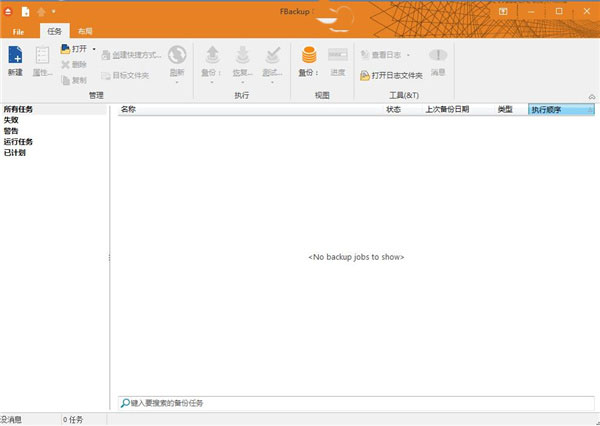
1、对于个人和公司来说,这个软件都是完全免费的,为此无需花费一分钱。
2、可以建立多个备份还原任务,用来对多个不同路径下的重要文件进行备份。
3、带有自动备份功能。创建好某个任务之后,可以设置为自动运行,到点它就会自动备份重要数据,从而节省你宝贵的时间,也不会因为忙碌而忘记这个事项。
4、支持zip压缩备份。在使用完整备份的时候,会启用zip压缩,从而大大减少备份文件的体积,你甚至还可以为这个文件设置一个密码。
5、精确备份。此模式会完全克隆源文件夹下的所有内容,包括空的文件夹都不会被忽略。
6、在备份之前可以删除旧的备份文件,还可以设置备份完成后自动关机等操作。
7、带有备份插件。内置的备份插件可以帮助你备份我的文档、我的图片和outlook,所以电脑上重要的游戏存档和邮件都会被保存下来哦。
8、可以备份正在被使用、打开状态下的文件。这个非常有用,如果你经常使用outlook,那么在不关闭这个软件的情况下,也可以成功备份outlook中邮件和设置。
1、在本站下载压缩包,双击应用程序解压
2、选择安装位置(左上角选择语言,选择中文、中文、中文,重要的事情说三遍)
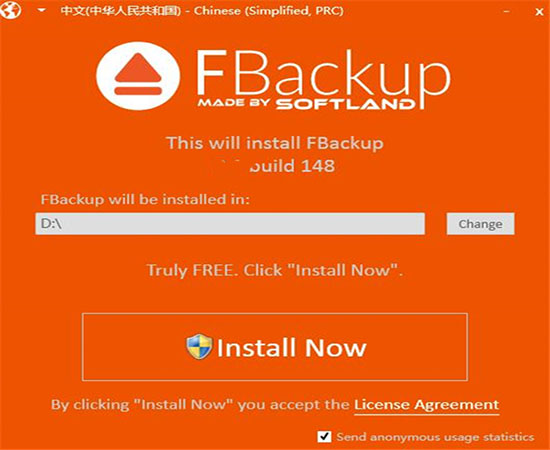
3、等待安装
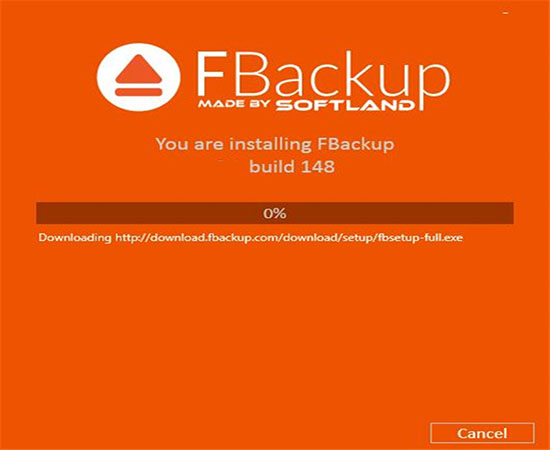
4、安装完成,点击Close
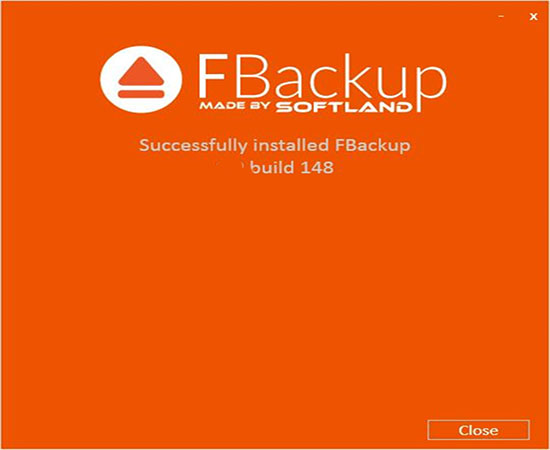
5、打开程序,开始使用
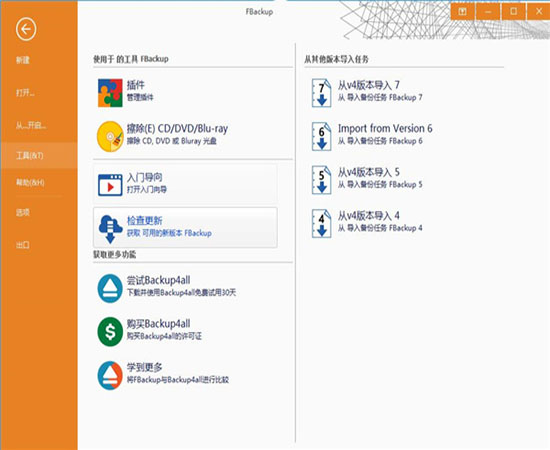
1、个人用途与商业用途都是免费的:FBackup是一款用于商业用途和个人用途均为免费的备份软件。这意味着你不必去买另一个备份程序从而能够省下一笔费用。
2、自动备份:你只需定义一项备份任务,设置它为自动运行,然后就能置之不理了。FBackup 将会在预定的日期自动地运行备份,所以你不仅可以让你的数据得到保护,同时也可以节省你宝贵的时间。
3、用标准的zip压缩备份:当使用完全备份时,源文件将会以标准的zip压缩方式存档。FBackup使用ZIP64的压缩方式,这意味着它能够生成大小超过2GB的zip文件。此外,你可以通过设置解压密码来保护zip文件。
4、在备份前/后执行操作:你可以为每一项备份任务定义一个在备份前或备份后执行的操作。 举个例子,你可以设置一个在备份前运行的“清理备份”的操作,这样所有先前备份的文件在做新备份前将会被清除。而作为备份后操作,你可以设置在备份顺利完成后马上使计算机待机、注销、休眠或者甚至关闭计算机。
5、文件的精确备份:如果你不想让文件保存到zip文件里,FBackup可以创建源文件的精确备份。 由于FBackup也会备份空文件夹,所以你能够使用这种备份模式来创建原始文件的“镜像”备份。
6、容易使用:一个备份程序的两项主要功能是备份和还原操作。 Fbackup通过友好的向导来使这两个操作变得简单。启动新建备份的向导,选择备份什么、备份到哪里、如何备份及何时备份,备份任务就已经准备就绪。如果你不得不还原文件,打开还原向导,它会询问你想把文件还原到哪里。
7、自动更新:FBackup每周自动地检查更新,所以当新版本发布时你会知道。检查更新的选项可以被禁止,但我们建议允许它以便使FBackup保持最新。
8、多个备份目标:默认情况下,你的备份被保存的位置是本地的windows分区。 为了确保你有一份安全的备份,你需要把备份存放在FBackup支持的设备(例如外置的USB/Firewire驱动器,或者映射的网络驱动器)。这样,如果你的计算机发生硬件故障,你将会在外置的设备让你的数据得以保全。
9、备份插件:你可以加载插件来备份或者还原特定程序的设置或其他自定义的数据(例如游戏存档,电子邮件数据等)。 这些插件在FBackup里一经加载,就会将对应的程序所需要备份的数据加入预定义备份列表。你可以在这里查看所有可用的备份插件列表: 免费备份插件。
10备份打开的文件:如果文件在备份时正在被另一个程序使用,FBackup仍然可以备份那个文件,因为它使用了Windows提供的卷影拷贝服务。所以,只要你使用的是 Windows 8, 7, Vista, XP, 2008/2003 Server (32/64-bit),FBackup将会备份那些打开的文件。举个例子,你将能够在事先不关闭Outlook的情况下备份其邮件和设置。。
11、多语言:你可以在现有支持的语言中选择一种作为用户界面。如果你想帮助我们把网站或者软件的用户界面翻译成另外一种语言,可以访问 语言 页面。
1、打开FBackup,自动加载上次使用的备份任务;
2、首次进入会有一个入门导向指引,如果需要则点击,不需要则关闭;

3、进入FBackup主页面,功能布局类Microsoft PowerPoint;
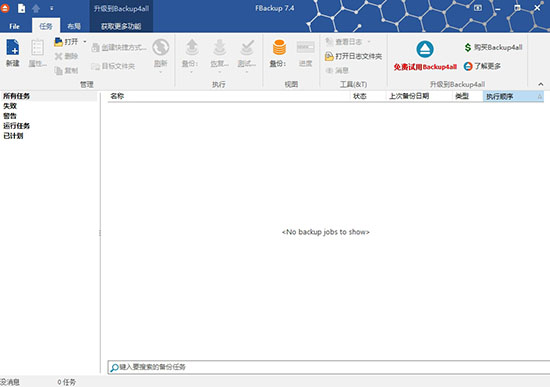
4、首先点击“新建”输入备份名称,然后点击”选项卡“;
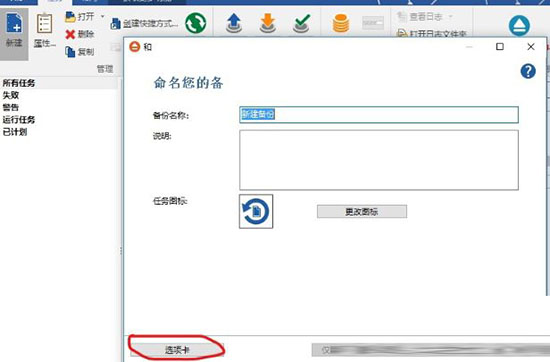
5、看到一个运行窗口,包括:目标位置、过滤器、压缩等功能选项;
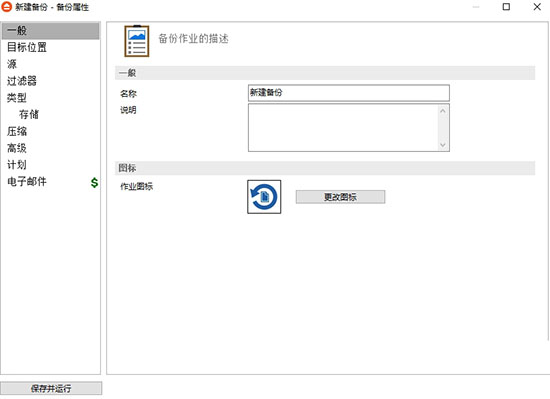
6、第一步:至少添加一份选择需要备份的源文件;
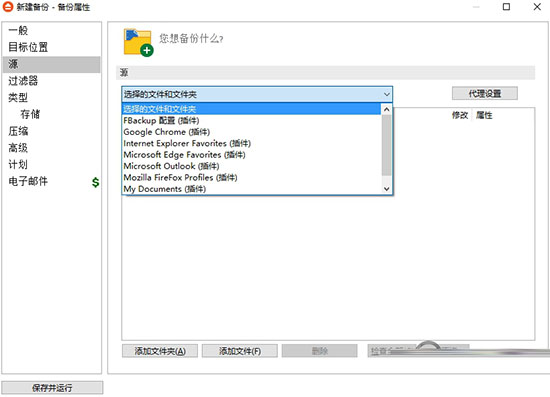
7、然后选择目标储存位置;
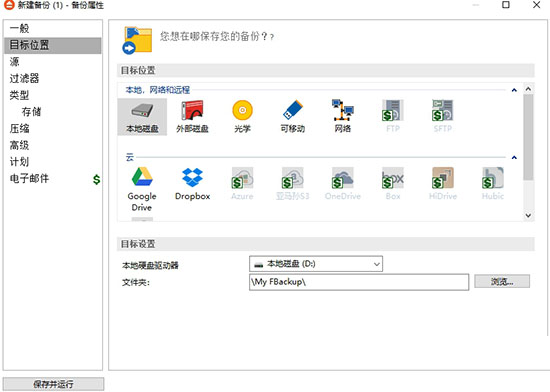
8、五种备份类型:完整、镜像、{(智能、差异、递增)需购买}
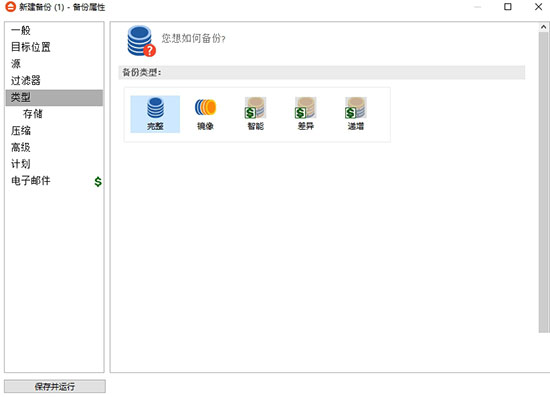
9、可以选择无加密压缩或者标准加密(zip2兼容)、分割不适用于镜像备份文件;
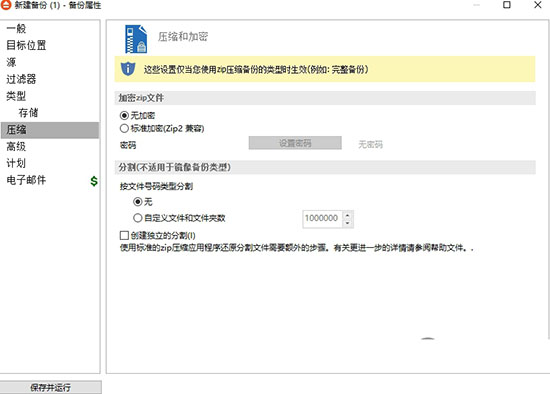
10.最后选择具体备份时间;
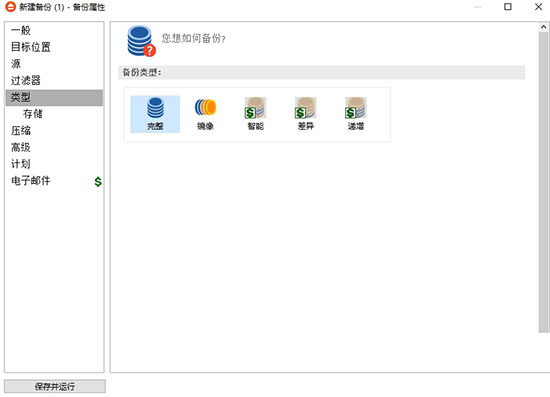
新:重要的备份速度增强。
新:改进的源过滤器匹配。
新功能:更快的文件访问功能。
修复:恢复压缩的镜像文件有不同的修改时间。
热门关键词
分类列表
精品推荐